Photoshop设计炫彩效果的美女海报教程
文章来源于 站酷,感谢作者 默设翻译 给我们带来经精彩的文章!设计教程/PS教程/照片处理2012-05-25
在本教程中我将告诉你如何使用液化工具制作出强光特效图像效果。本教程还用到简单的光影素材和笔刷。本教程是为高级教程,有些东西也许只是简要地提到,相信大家都懂的。我们开始吧。
在本教程中我将告诉你如何使用液化工具软件操作简单的笔触和创建一个增强光图像。本教程将覆盖简单方面的线照明和刷牙应该很容易跟进。本教程是为高级用户,有些东西也许只是简要地提到当被做。我们开始吧。
最终效果预览

步骤1
开拓与创造3500x4000px帆布和背景层填充黑色#000000。
现在打开你的concrete_texture下载以上插到你的画布。你可能需要把这一点使它适合。
创建一个遮罩层的混凝土结构的去层>层面具>显示全部。你会发现有一个白色方框出现在混凝土层的层面板。抓住一个中等大小的软刷黑,刷在一些区域的纹理染黑。我还增加了一个飞溅刷等。然后我去层>“新建调整图层>渐变映射和添加默认黑到白渐变。然后我创建了一个裁剪面具的梯度图的纹理上单击右键,选择渐变映射层创建剪贴蒙板。这是我有这么远。
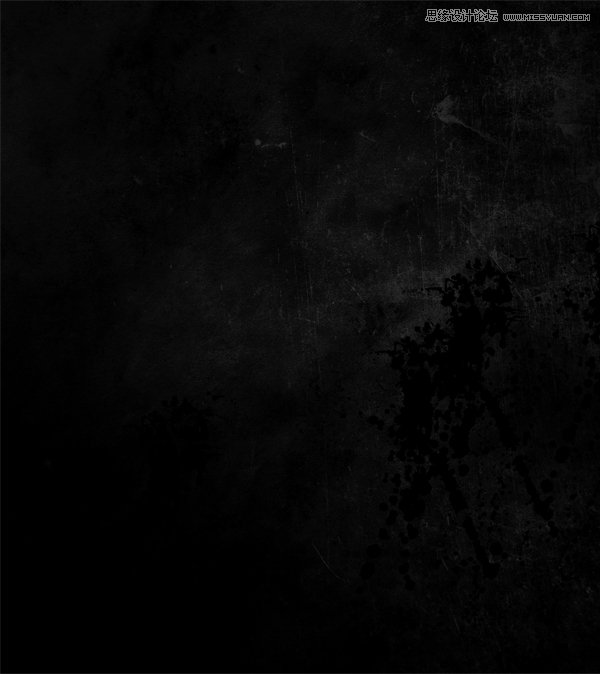
步骤2
在这一步,我把我的股票模型和提取的背景从背后的库存模型和放置到画布。你应该能够提取从背景到现在,但是,如果你不知道如何做这跟媒体民兵的–深入探讨背景提取技术。你不会出错的那些技术。经过提取模式从她的背景和放置到画布。我创建了一个层下面的模型层和设置混合模式为叠加,不透明度为36%。然后我用软刷白色和照亮背景在不同的地方在她一点。这是我有这么远。

步骤3
现在创建一个新层上面刷层和使用软刷一遍。设置不透明的新层44%和使用一个褪了色的蓝色#2b4554刷背后的模型。
创建一个新层,设置混合模式为叠加,不透明度55%刷后面的模式头用软刷白色。现在创建一个新层,设置混合模式为柔光,使用软黄色和蓝色刷刷模型背后的权利和左侧。你可以使用任何你想要的颜色在这些步骤。
这是我有这么远。

 情非得已
情非得已
推荐文章
-
 Photoshop制作唯美可爱的女生头像照片2020-03-17
Photoshop制作唯美可爱的女生头像照片2020-03-17
-
 Photoshop快速给人物添加火焰燃烧效果2020-03-12
Photoshop快速给人物添加火焰燃烧效果2020-03-12
-
 Photoshop调出人物写真甜美通透艺术效果2020-03-06
Photoshop调出人物写真甜美通透艺术效果2020-03-06
-
 Photoshop保留质感修出古铜色人像皮肤2020-03-06
Photoshop保留质感修出古铜色人像皮肤2020-03-06
-
 Photoshop制作模特人像柔润的头发效果2020-03-04
Photoshop制作模特人像柔润的头发效果2020-03-04
-
 古风效果:用PS调出外景人像中国风意境效果2019-11-08
古风效果:用PS调出外景人像中国风意境效果2019-11-08
-
 插画效果:用PS把风景照片转插画效果2019-10-21
插画效果:用PS把风景照片转插画效果2019-10-21
-
 胶片效果:用PS调出人像复古胶片效果2019-08-02
胶片效果:用PS调出人像复古胶片效果2019-08-02
-
 素描效果:用PS制作人像彩色铅笔画效果2019-07-12
素描效果:用PS制作人像彩色铅笔画效果2019-07-12
-
 后期精修:用PS给人物皮肤均匀的磨皮2019-05-10
后期精修:用PS给人物皮肤均匀的磨皮2019-05-10
热门文章
-
 Photoshop利用素材制作炫丽的科技背景2021-03-11
Photoshop利用素材制作炫丽的科技背景2021-03-11
-
 Photoshop使用中性灰磨皮法给人像精修2021-02-23
Photoshop使用中性灰磨皮法给人像精修2021-02-23
-
 Photoshop制作水彩风格的风景图2021-03-10
Photoshop制作水彩风格的风景图2021-03-10
-
 Photoshop制作创意的文字排版人像效果2021-03-09
Photoshop制作创意的文字排版人像效果2021-03-09
-
 Photoshop制作逼真的投影效果2021-03-11
Photoshop制作逼真的投影效果2021-03-11
-
 Photoshop制作故障干扰艺术效果2021-03-09
Photoshop制作故障干扰艺术效果2021-03-09
-
 Photoshop制作被切割的易拉罐效果图2021-03-10
Photoshop制作被切割的易拉罐效果图2021-03-10
-
 Photoshop制作人物支离破碎的打散效果2021-03-10
Photoshop制作人物支离破碎的打散效果2021-03-10
-
 Photoshop制作逼真的投影效果
相关文章1332021-03-11
Photoshop制作逼真的投影效果
相关文章1332021-03-11
-
 Photoshop利用素材制作炫丽的科技背景
相关文章2062021-03-11
Photoshop利用素材制作炫丽的科技背景
相关文章2062021-03-11
-
 Photoshop制作人物支离破碎的打散效果
相关文章752021-03-10
Photoshop制作人物支离破碎的打散效果
相关文章752021-03-10
-
 Photoshop制作被切割的易拉罐效果图
相关文章852021-03-10
Photoshop制作被切割的易拉罐效果图
相关文章852021-03-10
-
 Photoshop制作水彩风格的风景图
相关文章1832021-03-10
Photoshop制作水彩风格的风景图
相关文章1832021-03-10
-
 Photoshop制作创意的文字排版人像效果
相关文章1802021-03-09
Photoshop制作创意的文字排版人像效果
相关文章1802021-03-09
-
 Photoshop制作故障干扰艺术效果
相关文章1032021-03-09
Photoshop制作故障干扰艺术效果
相关文章1032021-03-09
-
 Photoshop使用中性灰磨皮法给人像精修
相关文章1932021-02-23
Photoshop使用中性灰磨皮法给人像精修
相关文章1932021-02-23
